Podręcznik użytkownika dotyczący sposobu blokowania numeru na telefonie iPhone
Przez Gina Barrow, Ostatnia aktualizacja: 26 sierpnia 2019 r
Czy ktoś przeszkadza Ci na twoim urządzeniu z iOS? Czy odbierasz nieznane połączenia na swój telefon komórkowy? Odkryć jak zablokuj numer na iPhonie w tym nowym poście!
Część 1. Jak zablokować numer na dowolnym telefonie iPhone, iOS 7/8/9/10/11Część 2. Jak zablokować numer na telefonie iPhone w systemie iOS 6 i wcześniejszychCzęść 3. Badanie blokowania numeru na iPhonie, gdy identyfikator dzwoniącego jest ukrytyCzęść 4. Jak odzyskać kontakty po utracie danychPrzewodnik wideo: Jak przywrócić utracony lub usunięty numer z iPhone'a?
Część 1. Jak zablokować numer na dowolnym telefonie iPhone, iOS 7/8/9/10/11
Otrzymywanie niechcianych połączeń i SMS-ów od nieznanych osób jest obecnie częstym problemem we współczesnym życiu. Zanim naprawdę przeszkadza ci otrzymywanie tego rodzaju irytacji, musisz zadzwonić do swojego operatora postpaid, aby zablokować i zgłosić ci numer.
Zaletą nowoczesnej technologii jest to, że Apple jest w stanie zatrzymać nieprzyjemne połączenia za pomocą zaledwie kilku dostosowań ustawień. Istnieją różne sposoby uczenia się aby zablokować numer na iPhonie z innym systemem iOS 7/8/9/10/11 i zaczniemy od tych działających na iOS 7 i nowszych wersjach.

Wykonaj kopię zapasową iPhone'a z iTunes
Blokuj z listy ostatnich połączeń
- Otwórz listę ostatnich dzwoniących
- Stuknij ikonę „i” obok niechcianego numeru
- Przewiń w dół i znajdź „Zablokuj tego rozmówcę”
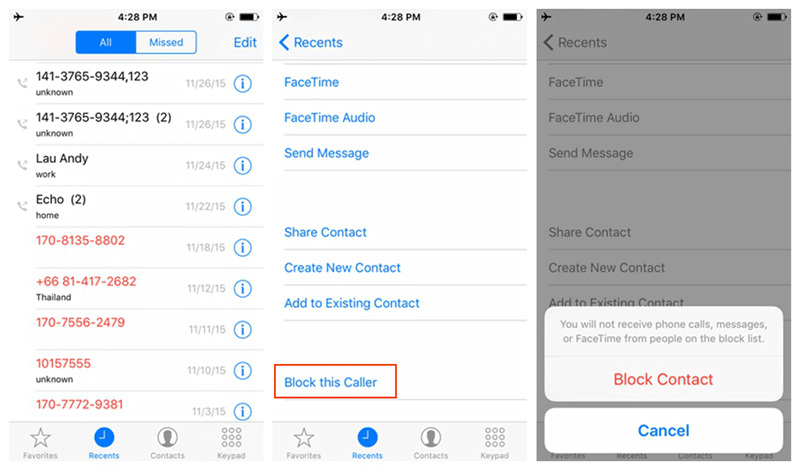
Blokuj z Kontaktów
Możesz również zablokować numer lub dowolny ze swoich kontaktów, jeśli nie chcesz, aby przeszkadzało ci po prostu blokowanie ich informacji kontaktowych.
- Uruchom Ustawienia
- Przewiń i dotknij Telefon
- Stuknij Zablokowane
- Stuknij Dodaj nowy
- Wyszukaj żądany kontakt do zablokowania
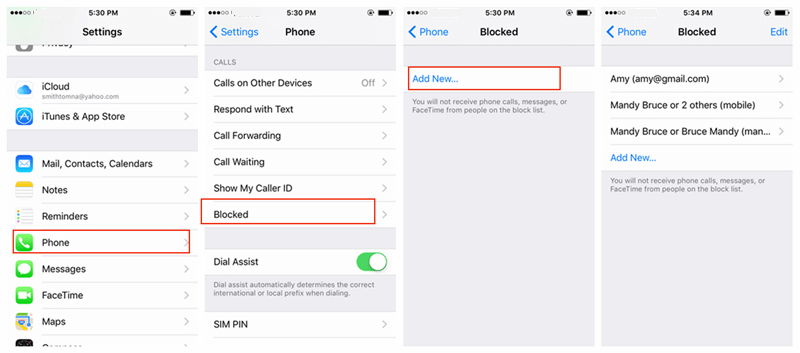
Dowiedz się, jak odblokować kontakt
Jeśli zmienisz zdanie i postanowisz ponownie się zaprzyjaźnić, możesz odblokować kontakt w dowolnym momencie. Ta część dotyczy motyki, aby odblokować kontakty.
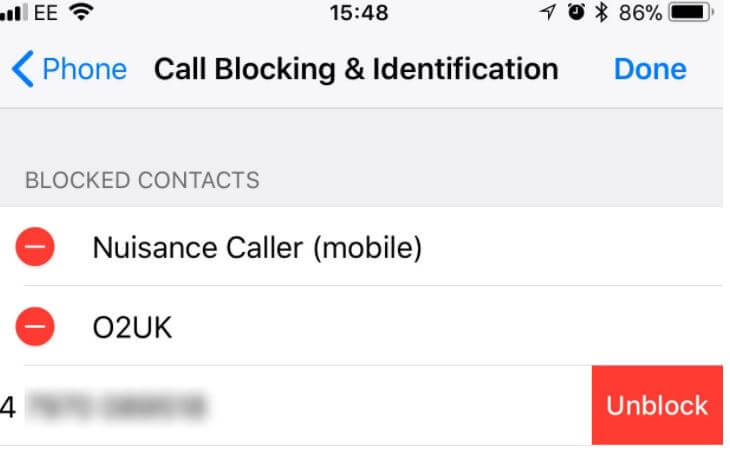
Aby odblokować kontakt na iPhonie
Aby odblokować kontakt
Jeśli kiedykolwiek zdecydujesz się odblokować numer i zrobić z nim naprawę, możesz usunąć jego / jej numer z listy zablokowanych w telefonie komórkowym. Oto kroki:
- Przejdź do ustawień
- Dotknij Telefon
- Stuknij Zablokowane
- Wybierz kontakt, który chcesz odblokować
- Stuknij Edytuj
- Stuknij czerwoną ikonę lub Odblokuj
- Potwierdź akcję
Część 2. Jak zablokować numer na telefonie iPhone w systemie iOS 6 i wcześniejszych
Blokowanie numeru na iPhonie z systemem iOS 6 i wcześniejszym jest zbyt trudne w porównaniu z najnowszymi wersjami. Jeśli masz dostępną aktualizację, zrób to, w przeciwnym razie możesz zapoznać się z tymi opcjami dotyczącymi blokowania niechcianych numerów.
Aby zaktualizować wersję iOS, przejdź do Ustawień, znajdź i stuknij w Ogólne, a następnie stuknij Aktualizacja oprogramowania. Jeśli nie masz żadnych aktualizacji lub Twój telefon już nie obsługuje, możesz spojrzeć na sugerowane kroki poniżej.
Ludzie również czytali:
Jak zrobić iPhone Contact Recovery bez kopii zapasowej
Jailbreak and Install Unofficial App
Nie zaleca się jailbreakowania iPhone'a, zwłaszcza gdy nie jesteś do końca zaznajomiony z tym, jak to się robi. Zalecamy uaktualnienie wersji iOS telefonu iPhone, aby móc korzystać z listy niechcianych połączeń.
Jeśli jednak nie masz żadnych opcji uaktualnienia i zdecydujesz się na jailbreak z powodów osobistych, powinieneś to zrobić z należytą starannością lub też zanieść to ekspertowi, który zna to obejście. Pamiętaj, że jailbreak może trwale zablokować twój iPhone, więc musisz być bardzo ostrożny.
Po jailbreaku możesz zainstalować aplikację innej firmy lub nieoficjalną aplikację, która może blokować niechciane numery. Możesz także korzystać ze sklepu z aplikacjami Cydia i kupować aplikacje blokujące połączenia.
Jedna z aplikacji do blokowania nazywa się iBlacklist, w której zapewnia takie same funkcje blokowania połączeń, jak te w nowszych wersjach iOS, ale pamięta, że jailbreak iPhone'a zabiera tak wiele z twojego urządzenia, w tym twoich danych osobowych.
Najlepszą opcją, gdy ktoś chce Ci przeszkadzać, jest zignorowanie lub anulowanie połączenia. Możesz zapisać numer na liście kontaktów, a następnie, gdy zacznie do ciebie dzwonić, natychmiast anuluj lub zakończ połączenie.
Część 3. Badanie blokowania numeru na iPhonie, gdy identyfikator dzwoniącego jest ukryty
Czasami uciążliwi dzwoniący używają ukrytych identyfikatorów dzwoniących. Aby mieć pewność, że nikt tak naprawdę nie przeszkadza; możesz także dowiedzieć się, jak zapobiegać wprowadzaniu numeru na telefonie iPhone, nawet jeśli identyfikator dzwoniącego jest ukryty lub nie jest widoczny. Bez identyfikatora dzwoniącego trudno będzie wiedzieć, kto ci przeszkadza, dobrą rzeczą są aplikacje z AppStore, które można zainstalować i używać do blokowania niechcianych dzwoniących, nawet z ukrytymi numerami.
Najlepiej jednak zapoznać się z ręcznymi krokami, w jaki sposób możemy zablokować numer na iPhonie, gdy nie możesz go zobaczyć.
Zablokuj numer na iPhonie, gdy identyfikator dzwoniącego jest ukryty
- Uruchom Ustawienia na iPhonie
- Przewiń i dotknij Nie przeszkadzać
- Przesuń instrukcję na
- Stuknij „Zezwalaj na połączenia od”
- Wybierz „Wszystkie kontakty”
To całkowicie zablokuje inne numery do dzwonienia do ciebie. Tylko osoby wymienione na twoich listach kontaktów mogą nawiązywać połączenia z twoim numerem.
Cóż, teraz możesz łatwo zablokować numer na iPhonie, nawet identyfikator dzwoniącego jest ukryty.
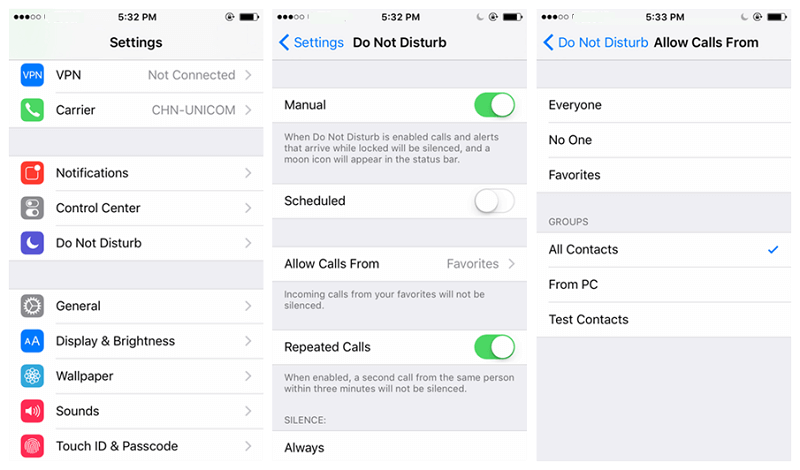
Zablokuj kontakty na iPhonie, gdy identyfikator dzwoniącego nie będzie widoczny
Część 4. Jak odzyskać kontakty po utracie danych
Szczegóły dotyczące odzyskiwania utraconych kontaktów
W tym artykule nauczyłeś się różnych sposobów jak zablokować numer na iPhonie na iOS 7 i nowszych, a także na iOS 6 i wcześniejszych wersjach. Jeśli przypadkowo usunąłeś niektóre kontakty i nie masz żadnych kopii zapasowych, użyj zalecanego oprogramowania o nazwie Odzyskiwanie danych iOS rozpoczęte przez zespół FoneDog.
Kiedy popsułeś listę kontaktów, próbując dowiedzieć się, w jaki sposób możemy zablokować numer na iPhonie, musisz od razu zareagować. Możesz utracić kontakty wkrótce, jeśli będziesz nadal korzystać z telefonu, zwłaszcza jeśli nie utworzyłeś żadnej kopii zapasowej w iCloud lub iTunes.
Oto bezpłatna wersja do pobrania i wypróbuj.
Darmowe pobieranie Darmowe pobieranie
Jeśli zapomniałeś wykonać kopie zapasowe, zalecamy natychmiastowe zaprzestanie korzystania z iPhone'a i znalezienie skutecznego rozwiązania w celu odzyskania utraconych kontaktów. Jednym z najbardziej skutecznych programów jest FoneDog Toolkit - iOS Data Recovery. Ten program umożliwia odzyskiwanie różnych plików telefonu, takich jak kontakty, kalendarze, wiadomości, historia połączeń, zdjęcia, filmy i inne.
FoneDog Toolkit - iOS Data Recovery jest kompatybilny z dowolnym urządzeniem z systemem iOS, nawet najnowszym iPhone X, iPhone 8 i 8 Plus. Możesz odzyskać swoje kontakty lub historię połączeń w ciągu kilku minut po pobraniu i zainstalowaniu programu. Jest wyposażony w proces klikania, dzięki czemu każdy może łatwo odzyskać wszystkie ważne informacje samodzielnie.
FoneDog Toolkit - iOS Data Recovery ma trzy metody odzyskiwania dla pewnego i gwarantowanego rezultatu: Odzyskaj z urządzenia iOS, Odzyskaj z iTunes i Odzyskaj z iCloud.
Zapraszamy do obejrzenia tego filmu, aby przywrócić utracony numer na telefonie iPhone
Przewodnik wideo: Jak przywrócić utracony lub usunięty numer z iPhone'a?
Zostaw komentarz
Komentarz
iOS Odzyskiwanie danych
3 Metody odzyskiwania usuniętych danych z iPhone'a lub iPada.
Darmowe pobieranie Darmowe pobieranieGorące artykuły
/
CIEKAWYDULL
/
PROSTYTRUDNY
Dziękuję Ci! Oto twoje wybory:
Doskonały
Ocena: 4.6 / 5 (na podstawie 93 oceny)
